Bilgisayar zaman zaman donuyor. Bilgisayar neden donuyor ve ne yapmalı?
Bilgisayar aşırı ısınmadan donuyor
Bazen bilgisayardaki normal, sessiz çalışmanın aniden durduğu ve bilgisayarın periyodik olarak donmaya başladığı bir durumla karşı karşıya kalırız. Çok deneyimli olmayan kullanıcılar için bu oldukça güçlü bir paniğe neden olabilir: "Bir yeri aramam gerekiyor, yardım için birini aramam gerekiyor! Ya onu tamamen bozarsam?!" Öte yandan profesyoneller, "boşa harcanan zaman konusunda olağan bir sıkıntıya" sahipler: "Kahretsin! Virüsleri kontrol etmemiz, sürücüleri veya sistemi yeniden düzenlememiz gerekiyor"
Bilgisayarınız ne zaman dondu?- bunun olmasının birçok nedeni vardır: bir virüsün sistem dosyalarına bulaşması ve zarar vermesi (işlemden sonra bile ihlaller devam eder), bileşenlerden birinin sürücüsünün kararsız çalışması, bazı yardımcı programların kararsız çalışması, disklerin mantıksal veya fiziksel bütünlüğünün ihlali, bazı programların birbiriyle uyumsuzluğu, yalnızca donanımın fiziksel bir arızası, örneğin bellek yongaları, video kartları vb.
Eğer bilgisayar donuyor, işletim sistemini yeniden yüklemek, atölyede teşhis yapmak vb. Gibi radikal eylemler gerekebilir. Ancak önce, "az kanla" idare etmeyi deneyebilirsiniz - çünkü ortak bir neden bilgisayar donuyor- bu, dahili bileşenlerin aşırı ısınmasıdır.
Nedenin aşırı ısınma olup olmadığını anlamak için bilgisayarın ne zaman donduğuna dikkat edin. Odanın normalden daha sıcak olduğunu varsayalım (yaz geldi veya bilgisayarın yanındaki radyatörler açıldı); "Harika" bir video oyunu gibi yoğun kaynak tüketen bir uygulama çalıştırıyorsunuz; birçok programı aynı anda çalıştırıyorsunuz ve onlardan ayrılmadan örneğin bir video izlemeye çalışıyorsunuz; bilgisayarınızdaki filmleri dönüştürürsünüz; İnternet tarayıcınızda (Opera, Firefox vb.) açık birçok sekmeniz var ve aynı zamanda Microsoft Word veya Excel'de (özellikle Microsoft Office'in son sürümlerinde) bir belge yazıyorsunuz. Ya da belki bilgisayarınız bir süre açıldıktan sonra çalışır ve sonra sıkı duruyor, tam olarak ne yaptığınızdan bağımsız olarak.
Durumlardan herhangi biri sizinkine benzerse, bilgisayarın donmaya başlamasının nedeni aşırı ısınma olabilir. Sorunu kendiniz çözmek için ne yapabilirsiniz?
Bilgisayarı kasanın içindeki tozdan temizlemeye çalışın. Bazen "öyle" birikir ki, sadece dehşete düşersiniz. Bu, genel bir temizlikten sonra elektrikli süpürge toz torbasının içindekiler gibi olabilir. Ancak bazı ayrıntılara dikkat edin.
Bilgisayardan temizlemeden önce yapmanız gerekenler güç kablolarını çıkardığınızdan emin olun. Çıkarmak ve sadece bilgisayarı kapatmak değil. Ayrıca kasanın bir veya iki yan duvarını çıkarmak için birkaç cıvatayı arkadan sökmeyi unutmayın. Daha zayıf cinsiyettenseniz, evinizdeki bir erkeğe veya aşırı durumlarda alkolik bir komşunuza sorun. Şaka.
Bilgisayarın içini nemli bezle, ıslak bezle vb. silmeyin. Su, nem, sıvı vb. yok. Ellerinizle büyük kalıntıları veya toz birikintilerini giderebilirsiniz, eski bir diş fırçası ile radyatörün yuvalarından (işlemci ve video kartı üzerinde bulunan) toz çekilebilir. Çıkıntılı bileşenleri mekanik olarak hafifçe bile bükmemeye dikkat edin.
Büyük toz ve kalıntı "parçalarını" çıkardıktan sonra, bilgisayar bir hava jeti ile dışarı üflenmelidir. Elektrikli süpürge veya hava yatağından pompa, lastik botu şişirmek için kompresör vb. Kullanabilirsiniz. Yine not: hava üflemek ve içine çekilmeyin!. Elektrikli süpürgenizin hava üfleme modu yoksa kullanmamanız daha iyi olur.
Bilgisayarı kapakları çıkarılmış olarak açık havaya veya balkona çıkarın ve hava akımını kasanın içine yönlendirin. Jeti bilgisayarın tüm parçalarına yönlendirin, ancak havanın çıktığı zile doğrudan parçalara dokunmayın. Onu biraz uzakta tut. Bilgisayarın güç kaynağına dikkat edin, onu da dikkatlice söndürün.
Bilgisayardan toz çıkışı durduğunda işlem sona erer. Bilgisayarınızın donmayı bırakması için iyi bir şans var.
Bir dizüstü bilgisayarı temizlemek çok daha zordur, dizüstü bilgisayar kasasını kendi başınıza açmanızı kesinlikle önermiyorum. Erişilebilir açıklıkları, örneğin bir fan açıklığını zayıf bir jetle üflemek mümkündür. Ancak fanatizm olmadan ve tam olarak çok güçlü olmayan bir hava akımıyla tekrar ediyorum. Minik dostunuzun içinden nasıl bir toz bulutu çıktığını gördüğünüzde çok şaşırabilirsiniz.
Bilgisayarı temizlemek yardımcı olmadıysa veya yardımcı olduysa, ancak bilgisayar bazen donmaya devam ediyorsa, aynı anda çalışan programların sayısını izleyin. Sadece bilgisayarınızı yeniden başlatıyor olabilirsiniz. Veya başlatıldığında en sık çöken programı tanımlayın.
Örneğin, bir film dönüştürücü programı gibi belirli programları başlatırken bilgisayarım bazen donuyor. Filmleri cep telefonumda izlemek için dönüştürdüm. Dönüşüm uzun sürdü, bu yüzden o sırada bilgisayarda başka bir şey yapmak istedim. Ancak 1C'de yoğun bir şekilde çalışmaya başlar başlamaz, dönüştürme çalışırken aynı anda bilgisayarım sıkıca donardı.
Aşağıdakiler burada bana yardımcı oldu. Dizüstü bilgisayarımda çift çekirdekli bir işlemci var ve dönüştürme programını yalnızca bir çekirdek kullanacak şekilde ayarladım. Bu pratik olarak dönüştürme hızını düşürmedi, ancak bilgisayar donmayı durdurdu. Ve bilgisayarın sıkıca takıldığı diğer yoğun kaynak kullanan programlar için de aynısını yapmaya başladım. Ve her şey normal çalışmaya başladı.
Bir program için bir çekirdeğin kullanımını atamak için, bu programı çalıştırmanız, ardından görev yöneticisine girmeniz, işlemler listesine gitmeniz ([İşlemler] sekmesinde), istenen programın işlemini bulmanız (veya ilk [Uygulamalar] sekmesinde sağ tıklayıp "İşlemlere git ...") seçeneğini seçmeniz ve işleme sağ tıklayarak içerik menüsünü çağırmanız gerekir. Bağlam menüsünde "Eşleşmeyi ayarla ..." öğesini seçin ve beliren pencerede tüm çekirdeklerin (CPU0, CPU1 vb.) işaretini kaldırın - yalnızca bir çekirdek için "onay işaretini" bırakın, örneğin "CPU1"
Bu durumda sistem, kaynak yoğun programın işlemciyi yalnızca kısmen yüklemesine izin verecek ve aşırı ısınmayı durduracaktır. Aslında olanların mekanizması daha karmaşık ama ben bunu basit terimlerle anlatmaya çalışıyorum. Gerçek şu ki, eğer gerçekten yardımcı oluyorsa bilgisayar donmaya başladı.
Karşılığın ayarlandığı ve yalnızca program çalışırken geçerli olduğu unutulmamalıdır. Hatırlanmadı. Ve bir sonraki başlatışınızda yeniden yüklemeniz gerekir. Biraz zahmetli ama ne yazık ki... :)
PS. Yine de bilgisayarı patlatmak için alkolik bir komşuyu aradıysanız - unutmayın - dükkanlar 23-00'de kapanır.
1C'de sıfırdan programlamayı nasıl öğrenebilirim?
1C programcısı olarak nasıl çalışılır ve ayda 150.000 rubleye kadar nasıl kazanılır?

ÜCRETSİZ KAYDOLUN
2 HAFTALIK KURS
"BAŞLANGIÇLAR İÇİN 1C'DE PROGRAMLAMA"

Kurs size e-posta ile gönderilecektir. Adım adım görevleri tamamlayarak bir programcı olun.
Katılmak için tek ihtiyacınız olan bir bilgisayar ve internet.
Kursa ücretsiz erişim:
sp-force-hide ( display: none;).sp-form ( display: block; background: #eff2f4; padding: 5px; width: 270px; max-width: %100; border-radius: 0px; -moz-border-radius: 0px; -webkit-border-radius: 0px; font-family: Arial, "Helvetica Neue", sans-serif; arka plan tekrarı : tekrar yok; arka plan konumu: merkez; arka plan boyutu: otomatik;).sp-form girişi ( display: inline-block; opaklık: 1; görünürlük: görünür;).sp-form .sp-form-fields-wrapper ( kenar boşluğu: 0 otomatik; genişlik: 260 piksel;).sp-form .sp-form-kontrol ( arka plan: #ffffff; border-color: #cccccc; border-style: solid; border-width: 1px; font-size: 1 5 piksel; sol dolgu: 8,75 piksel; sağ dolgu: 8,75 piksel; sınır yarıçapı: 4 piksel; -moz-sınır yarıçapı: 4 piksel; -webkit-sınır yarıçapı: 4 piksel; yükseklik: 35 piksel; genişlik: %100;). sp-form .sp-button ( border-radius: 4px; -moz-border-radius: 4px; -webkit-border-radius: 4px; background-color: #f4394c; color: #ffffff;width: 100%; font-weight: 700; yazı tipi stili: normal yazı tipi ailesi: Arial, "Helvetica Neue", sans-serif; kutu gölgesi: yok -moz-box-shadow: yok; -webkit-box-shadow: yok; arka plan: linear-gradient(to top, #e30d22 , #f77380);).sp-form .sp-button-container ( text-align: center; width: auto;)
Bilgisayarın sıkıca donduğu durumlar vardır. İşletim sistemi komutlara yanıt vermiyor. Görev yöneticisini açarken zorluklar var. Tabii ki, veriler oldukça nadiren olur. Bu, makalede tartışılacak olan çeşitli faktörlerden etkilenir.
virüsler
Bir bilgisayarın donmasının en yaygın nedeni, sistemdeki virüslerin varlığıdır. Genellikle kamuflaj konusunda iyidirler. Virüsler, sistem güvenliği için açık bir tehdittir ve ayrıca bilgisayar kaynaklarını önemli ölçüde yükler. Bu, cihazın donmasına neden olur. Bu sorunu çözmek için herhangi bir virüsten koruma programı yüklemek yeterlidir. Böyle bir yardımcı program zaten varsa, veritabanlarını daha güncel olanlara güncellemeniz ve tam bir bilgisayar taraması yapmanız gerekir.
Bu yardımcı olmazsa, "Görev Yöneticisi" ne gitmeli ve şüpheli nesneler için işlemleri kontrol etmelisiniz. "Çalıştır" penceresine "msconfig" yardımcı programının adını girerek başlatmaya da bakabilirsiniz. Sistem başlatıldıktan hemen sonra donarsa, yeni yazılım yüklemeniz önerilir. Bu durumda, önyüklenebilir bir USB flash sürücü veya CD oluşturabilen herhangi bir antivirüs dağıtım kiti kullanılır.
aşırı ısınma
Aşırı ısınma genellikle bir bilgisayarın donmasının nedenidir. Bildiğiniz gibi cihazın sürekli olarak her biri bir öncekinden “daha süslü” yeni modelleri çıkıyor. Tabii ki, yeni modeller daha fazla güç gerektirir ve bu da ısı dağılımının artmasına neden olur. Belirli bir süre için soğutma sistemi işini oldukça iyi yapar. Daha sonra etkinliği azalır. Böylece bilgisayar sıkıca donuyor.
Çalışma sırasında, toz radyatörlerin içine girerek hava sirkülasyonunu engeller. Pervanenin hızını yavaşlatarak soğutucuya yerleşir. Çok uzun zaman önce, bu tür sorunlar cihazın arızalanmasına neden olabilir. Bugün, bu felaket önlenebilir. Modern bilgisayarlar, sıcaklığı kontrol eden anakart ile bilgi alışverişinde bulunmanıza izin verir.
Değerleri bir zirveye ulaştığında, kontrolör önce soğutucu vidayı döndürmeye çalışır. Bu yardımcı olmazsa, sistem yavaşlar ve bu da voltajdaki bir düşüşle kolaylaştırılır. Ardından bilgisayar sıkıca donabilir.
Sistem biriminin soğutma sistemini periyodik olarak basınçlı hava veya elektrik süpürgesi ile temizlemelisiniz;
birçok özel programın bulunduğu soğutucuların çalışmasını düzenli olarak kontrol etmek gerekir;
termal macun kuruma eğilimi gösterdiğinden periyodik olarak değiştirilmelidir;
ortak fandaki toz filtrelerinin temizlenmesi gerekiyor.
Çoğu zaman, bu sorunlar bilgisayarın oyunlarda veya çeşitli uygulamalarda sıkıca donmasına neden olur. Bilgisayar bileşenlerinin ne kadar ısındığını kontrol etmek için internette ücretsiz olarak bulunan programlardan herhangi birini indirmeye değer.
RAM sorunları
RAM, bir bilgisayarın önemli bir unsurudur. Çalışması doğrudan cihazın performansı ile ilgilidir. RAM'in kararlılığı, anakart, BIOS ve diğer takılı braketlerle uyumlu olup olmadığına bağlıdır. En ufak bir arıza bile bilgisayarın donmasına neden olabilir. RAM'i değiştirmeniz gerektiğinde, özelliklerini dikkatlice incelemeli, üreticisinin ve anakart üreticisinin web sitesini ziyaret etmelisiniz.
Ayrıca desteklenen hızlar, devam eden testlerin sonuçları ve diğer cihazlarla uyumluluk hakkında bilgi sahibi olmanız önerilir. Kontrol etmeniz de tavsiye edilir. Bunu yapmak için "Başlat" a gidin, arama kutusuna "bellek denetleyicisi" yazın. Sonuç olarak, fark edildiyse tüm hatalar ekranda görüntülenecektir. Bu durumda, RAM'in değiştirilmesi gerekir.
Kararsız HDD işlemi
Sabit sürücü, kesinlikle herhangi bir bilgiyi depolayan bir cihazdır. Hem kullanıcı hem de sistem verileri olabilir. Böylece işletim sistemi sürekli olarak sabit diske erişiyor. Sonuç olarak, veri okuma ve yazma bir saniye bile durmaz. Bu, sistemin performansının cihazın hızıyla ilgili olduğu anlamına gelir.
Zamanla, okunamayan bölümlerin yanı sıra üzerinde "kırık" kümeler belirir. Bilgisayarın çökmesinin nedenleri bunlardır. Çoğu zaman, cihaz internette sıkıca donuyor, çünkü gezinme sürecinde tarayıcı sürekli olarak her türlü küçük dosyayı yazıyor ve siliyor.
Bozuk bir HDD'nin kurtarılması
HDD yıpranmışsa özel programlarla kontrol etmek gerekir. Kötü sektörleri arayabilir ve onları çalışmayan olarak işaretleyebilirler. Böylece işletim sistemi "kötü" kullanmayı bırakır ve donmayı durdurur. Kontrol etmeye başlamak için komut satırını başlatmalısınız. Bunu yapmak için, "Çalıştır" penceresine yardımcı programın adını - "cmd" girin.
Burada bölümlerin her biri için "chkdsk [sürücü harfi]: / f / r" komutunu çalıştırmanız gerekecek. Bildiğiniz gibi deneyimli kullanıcılar, HDD'nin durumunu kelimenin tam anlamıyla çalışma sesiyle özgürce belirler. Tıklamalar veya ıslıklar göründüğünde, ekipmanın arızalı olduğu anlaşılır. Hasarlı bir sabit sürücüden veri kurtarmanın oldukça zor olduğunu fark etmeye değer. Bilgisayar başladıktan hemen sonra sıkıca donarsa, ortamın eskimiş olma olasılığı yüksektir.
Yanlış BIOS ayarı
Cihazın kilitlenmesinin nedeni yanlış bir BIOS ayarı da olabilir. Tabii ki, bu durumda profesyonellerden yardım almak daha iyidir. Sıradan bir kullanıcının durumu düzeltmeye çalışmasının hiçbir anlamı yok gibi görünüyor. Ancak, bir uzman çağırmak her zaman mümkün değildir. Konuya tam sorumlulukla yaklaşırsa, yeni başlayanların bile böyle bir işlemi gerçekleştirebileceğini belirtmekte fayda var. Kendi bilgisayarınızla ilgili tüm bilgileri dikkatlice incelemelisiniz.
Özellikle anakartın özelliklerini tanımaya değer. Kural olarak, bu veriler üreticinin resmi web sitesinde kolayca bulunabilir. Hangi parametrelerin özellikle önemli olduğunu ve neden sorumlu olduklarını öğrenmelisiniz. Programla çalışma sürecinde aynı anda birçok parametreyi değiştirmenize gerek yoktur. Önce birkaç değeri değiştirmeniz, yeniden başlatmanız ve ardından bilgisayarın çalışmasını kontrol etmeniz önerilir.
Bir sonraki adım, düzenlemeye devam etmektir. Her BIOS'ta bulunan öğeden ayrı ayrı bahsetmeliyiz - "Fail-Safe Varsayılanlarını Yükle". Onun sayesinde tüm parametreleri optimuma getirebilirsiniz. Anakart geliştiricisinin resmi web sitesinde, BIOS'un yeni bir sürümünü indirip bilgisayara yüklemeniz önerilir. Bu prosedürü reddetmemelisiniz. Kural olarak, güncellemeler kritik hataları düzeltir ve kararlılığı artırır. Belki de yeni sürümü yükledikten sonra bilgisayar donmayı bırakacaktır. Bu prosedürü gerçekleştirmeden önce talimatları incelemelisiniz.
Windows Hizmetleri
İşletim sistemi, neredeyse kesintisiz çalışan çok sayıda hizmetle doludur. Varsayılan olarak etkinleştirilebilirler veya çalışma zamanında eklenebilirler. Sistem, çoğu olmadan normal şekilde çalışabilir. Hizmetlerden biri yanıt vermediğinde veya çok fazla CPU zamanı aldığında, bilgisayar sıkıca donabilir. Bunlardan hangilerinin sistemde bulunduğunu ve hangilerinin aktif olduğunu görmek için yönetim penceresini açmanız gerekmektedir. "Başlat" menüsüne gitmeniz, "Denetim Masası"na ve ardından "Yönetimsel Araçlar"a tıklamanız gerekir. Bundan sonra, "Hizmetler" etiketine çift tıklamaya değer.
Belirli bir hizmet hakkında kapsamlı bilgi edinmek için adını çift tıklamanız gerekir. Öncelikle, otomatik çalıştırmada farklılık gösterenlere dikkat etmelisiniz. Önyükleme seçeneği "Başlangıç türü" sütununda görülebilir. Tek bir düzenleme kuralı vardır. Açıklama net değilse, bileşenin devre dışı bırakılması önerilmez. İnternetteki çalışmalarının ayrıntılarını öğrenmek daha iyidir. Bir sonraki manipülasyondan sonra sistemin kararlılığını kontrol etmeye çalışmalısınız.
Sorunları Çözmek için Görev Yöneticisini Kullanma
Görev yöneticisi penceresinde çalışan işlemlerin listesini tanımak kolaydır. Klavyede "CTRL + ALT + DEL" tuş kombinasyonuna basmak gerekir. Belirli bir programın işe yaramaz olduğuna dair bir güven varsa, ancak çok fazla CPU zamanı alıyorsa, sonlandırılabilir. Bunu yapmak için klavyede "DEL" tuşuna basmanız veya içerik menüsünü aramanız gerekir.
Ek olarak, yardımcı programın depolama konumuna gitmek için buradan bir geçiş yapabilirsiniz. Bu, kullanıcı tam olarak neyi kesintiye uğrattığını anlamadığında çok kullanışlıdır. İşlemleri kontrol etmenin mutlaka en iyi çözüm olmadığını belirtmekte fayda var, ancak bu işlem genellikle bilgisayar sıkıca donarsa yardımcı olur.
Bazı programlar işlemciyi tamamen ve kendi çalışmalarının en aktif aşamalarında yükleyebilir. Ancak askıya alınmış bir program, maksimum sayıda kaynağı kullanmayı bırakmaz. Arızasız çalışan yardımcı program, belirli bir süre sonra pasif moda girecektir. "System Idle" denilen işlemi de bitirmemelisiniz.
İyi günler sevgili okuyucu!
Bilgisayar periyodik olarak sıkıca donuyor, buna takılı bir ses eşlik ediyor, yalnızca donanımdan sıfırlama düğmesine basıldığında yeniden başlatma yardımcı oluyor.
Bu tür bir arıza ilginçtir çünkü aynı hataya sahip bilgisayarın davranışı tamamen farklıdır ve ayrıca bunu çözmenin farklı yolları vardır.
Bilgisayar davranışı:
- Bilgisayar tamamen rastgele donuyor (İnternette, oyun sırasında, dururken).
- Bilgisayar sadece oyunlar sırasında donuyor.
- Torrent indirirken bilgisayar donuyor.
- Bir uygulama (Skype gibi) açılırken bilgisayar donuyor.
- Yeni bir video kartı taktıktan sonra bilgisayar donuyor.
Şu anda başka bir arıza vakası görmedim, bu hatanın tüm yeni tezahürleri kesinlikle bu listeye girecek.
Hatanın nedeni için olası adaylar ve bunları çözmenin yolları:
- Ses ve ağ kartı gibi aygıt sürücüleriyle ilgili sorunlar. Kural olarak, sürücüleri güncelleyerek veya yeni ayrı cihazlar kurarak çözüldü.
- İşletim sistemi ile ilgili sorunlar. Çözüm, BIOS aracılığıyla gücü artırmaktı.
- Sorun, PSU'ya giden ağ kablosunda, yani PSU ile gevşek temasındadır. Kablo değiştirilerek sorun çözüldü.
- İşlemci sorunları. Bu durumda çözüm, onu yenisiyle değiştirmektir. Bazı durumlarda, işlemcinin biraz hız aşırtması yardımcı olur.
- Windows 7 ile ilgili sorun. İnternette XP'yi yükledikten sonra donmaların ortadan kalktığını okudum, bu yüzden işletim sistemlerini denemenizi öneririm.
- HDD sorunları. Kural olarak, HDD'yi Victoria programıyla çalıştırmak veya yenisiyle değiştirmek yardımcı oldu.
- Başarısız SSD. Çözüm, SSD sürücüsünün donanım yazılımını güncellemekti.
- Hatalı güç kaynağı. Bazı durumlarda, güç kaynağı değiştirilerek sorun çözüldü. Bu arada, o zaman bana yardımcı oldu.
- Arızalı anakart. Birisi BIOS'ta Turbo Modunun devre dışı bırakılmasına yardımcı oldu. Turbo Modu - Intel işlemciler için Turbo Boost teknolojisini etkinleştirin / devre dışı bırakın (artan yük ile çekirdeklerin frekansını artırın). Şahsen, bu konuda biraz daha düşük bir şekilde donan bir bilgisayarla karşılaştığımda, anakartın değiştirilmesi yardımcı oldu.
Tüm bu çözümlere çeşitli forumlarda rastladım, bu yüzden kişisel olarak tüm noktaları onaylayamam, ancak ikinci, üçüncü ve son ikisini onaylıyorum. İki kez donmalarla karşılaştım, ilk durumda 9. öğe yardımcı oldu, ikinci 8. durumda ve 2., 3. ve 4. öğeler bu blogun ziyaretçileri için çözümdü, bu nedenle artık makalenin yorumlarında bulunabilen deneyiminizi paylaştığınız için çok teşekkür ederim.
Böyle bir sorunla iki kez karşılaştım ve hemen söyleyebilirim ki sorun basit değil ve anladığım kadarıyla tefle uzun ve ısrarlı danslarla düzeltiliyor. İlk durumda, hata rastgele meydana geldi (listemizde 1 numara), ikinci durumda, çoğunlukla Battlefield'daki oyunlarda.
Bilgisayar rastgele donuyor.
Bu tür bir arızayla ilk kez işteyken karşılaştım. Bir ara çalışanlarımızın bilgisayarlarından biri bozuldu, bilgisayarın donması şikayeti geldi.
Bilgisayar özellikleri:
- Mat. kart.: Asus P8H61-M LX3 R2.0
- İşlemci: Intel Core i5-2310 2.9GHz
- Güç kaynağı: FSP460-60HCN
- RAM: 2x2gb
Memnuniyetsizliğin kaynağına çok yakın olduğumda, herhangi bir manipülasyona yanıt vermeyen sıkıca asılı bir bilgisayar buldum, yalnızca açma / kapama düğmesiyle yeniden başlatma yardımcı oldu, bilgisayarı yeniden başlattıktan sonra normal modda çalışmaya devam etti, ancak uzun sürmedi.
Sorunun donanımsal olduğunu anladım ve dikkat etmeye karar verdiğim ilk şey ekran kartı oldu. Ayrı videoyu çıkardıktan sonra, VGA konektörünü ana kartta yerleşik olan video kartına bağladım. Bilgisayarı açtı. Her şey başladı ve birkaç gün beklendiği gibi çalıştı, ardından donmalar tekrar devam etti ve bir çözüm aramak için internette gezinmeye gittim. Bir sürü yedek parça vardı ve ben sıkıca asılı duran bilgisayarın etrafında dansımı sürdürdüm.
Ben ne yaptım:
- Değiştirilen RAM. Belleği bir çubuğa koymaya çalıştım, belleği diğer yuvalara taktım, belleği bir başkasıyla değiştirdim.
- Güç kaynağını değiştirdim BIOS'u güncelledim.
- Ses kartını kapattı.
- İşlemciyi aynı şekilde değiştirdim.
- HDD'yi değiştirdi.
- Windows'u yeniden yükledi. Kullanılan sürüm Windows 7'dir. (Bilgisayarı diğer Windows sürümleriyle test etmedim).
- Anakartı benzer bir anakartla değiştirdim. Bu aşamada dansım bitmişti, bilgisayar artık sımsıkı donmuyordu, memnuniyetsizliğin kaynağı ortadan kalkmıştı.
Daha sonra bilgisayara yeni bir mat takıldı. Tahta öncekinden biraz daha yeni.
Yapılan çalışmanın sonuçlarına göre, aslında anakartı değiştirmekten ibaret olan bu sorunu çözmenin bir yolunu bulduğumu düşündüm, ancak bazı forumlarda matı değiştiren insanlarla tanıştım. Tahta genellikle tamamen aynıdır, ancak sorun devam etmiştir.
Oyunlarda bilgisayar donuyor.
Bu sorunu ikinci kez yaşadığımda ev bilgisayarım etkilendi. Sorun, yeni bir 120 Gb SSD taktıktan ve üzerine Windows 7 yükledikten sonra ortaya çıktı.Önceki durumdan farkı, bilgisayarın yalnızca oyunlarda ve özellikle Battlefield'da sıkıca asılı kalmasıydı. Farklı Savaş Alanları oynadım (Heroes, 1941,3,çevrimiçi) ve her biri bir süre sonra çöktü. Dota 2 ve Far Сry 3 gibi oyunlarda henüz donmalar gözlemlenmedi.
Bilgisayar özellikleri:
- Mat. ücret.: Asus p5kpl pro
- Ekran kartı: ASUS GeForce GTX 550 Ti
- İşlemci: Intel Core 2 duo CPU E8300
- Güç kaynağı: Power man IP-S450AQ2-0
- RAM: 2x2gb, 2x1gb DDR2
Ben ne yaptım:
- Değiştirilen RAM.
- BIOS'u flashladı.
- WIFI USB flash sürücü aracılığıyla bir ağ bağlantısı kurarak yerleşik ağı kapattım.
- Ekran kartı değişti. Çünkü matımda. kartın entegre bir videosu yok, GTX 550'nin harici ekran kartlarını değiştirdi<->gforce 9600.
- Sistemi HDD'ye geri döndürdü.
- Sistemi sıfırdan AHCI modunda (Gelişmiş Ana Bilgisayar Denetleyici Arayüzü - HDD, SSD'yi bağlamak için kullanılan mekanizma) bir GPT bölümü oluşturarak bir SSD diske kurdum. Bundan sonra bilgisayar rastgele donmaya başladı (ilk durumda olduğu gibi).
- Güç kaynağını değiştirdi. Bu sırada takılmalar durdu. Zafer!
Suçlunun hatalı bir güç kaynağı olduğu ortaya çıktı.
Yeni grafik kartı taktıktan sonra bilgisayar donuyor
Makalede açıklanan sorunun başka bir tezahürüyle karşılaştım, yani yeni bir video kartı taktıktan sonra bilgisayar donmaya veya donmaya başlıyor.
Bu durumda, sorunu çözmek için iki seçenek vardır:
- Mevcut güç kaynağınızın grafik kartı üreticisi tarafından önerilen güçle eşleştiğinden emin olun. Değilse, güç kaynağını değiştirin.
- Bios'u en son sürüme güncelleyin.
Yukarıdaki adımların ardından, bilgisayarınızdaki sorunu çözmelisiniz.
Çözüm.
Arıza, bilinmeyen bir çözümle gizemli kaldı. Mantıklı düşünürseniz, bilgisayarın sıkıca donduğu anda, sabit sürücü (sata bağlantı noktaları) aniden kapatılır, bu nedenle herhangi bir manipülasyona yanıt vermeyi durdurur. Hemen hemen her bilgisayar cihazının kapanmaya neden olabileceği açık değildir.
Daha önce de yazdığım gibi, sorun kolay değil ve çok donan bilgisayarınız hala garanti kapsamındaysa ve zamanınızı ve sinirlerinizi boşa harcamak istemiyorsanız. sonra bir servis merkezine götürün.
Garanti sona ermişse, bu makale size yardımcı olacaktır, sabırlı olun, yine de işe yarayacaktır.
Büyük bir istek, bir şey anlamadıysanız veya konuyla ilgili bazı ek bilgilere ihtiyacınız varsa yorum bırakın. Ayrıca daha önce benzer bir sorunla karşılaştıysanız bu durumu nasıl hallettiğinizi, nasıl kazandığınızı yazın.
Bilgisayar neden donuyor? Böyle bir soruna neden olan birçok sebep var. Geçici veya kalıcı donmalara neden olabilecek herhangi bir ekipman arızalanabilir. Yazılım kısmı göz ardı edilemez - ayrıca, bilgisayarın tamamen donmasına kadar sistem performansını büyük ölçüde azaltabilir. Bu nedenle, bu sorun ayrıntılı bir analiz gerektirir. Bilgisayarın neden donduğunu ve bu konuda ne yapılacağını anlamaya çalışalım.
Virüsler ve Trojanlar
Virüsler ve truva atları yalnızca veri güvenliği için bir tehdit oluşturmaz, aynı zamanda bilgisayarı ağır bir şekilde yükler, bu da sistemin tamamen kapanmasına - donmasına neden olabilir. Sistemde güncellenmiş bir veritabanına sahip bir antivirüs yoksa, saflığını garanti etmek imkansızdır.
Bu durumda, bir virüsten koruma programı kurmanız ve bir sistem taraması yapmanız gerekecektir. Çoğu zaman, gelişmiş durumlarda, Truva atları ve virüslü dosyalar dahil olmak üzere birkaç bin kötü amaçlı yazılım algılanabilir. Kaldırıldıktan, ardından tedavi edildikten veya karantinaya alındıktan sonra (genellikle antivirüsler bir seçenek sunar), bilgisayar tam anlamıyla canlanır.
Başlangıç programları
Kullanıcı başlangıçta birçok program yüklediyse, bu programlar virüs olmayabilir çünkü antivirüs yardımcı olamaz. Ancak sisteme de ağır bir yük bindirirler. Çoğu kullanıcının başlangıçta Skype, uTorrent, bazı haberciler vb. Torrent istemcisi başlangıçtaysa ve bilgisayar sürekli İnternete bağlıysa, donmalara şaşırmamalısınız. Bu program önceden indirilmiş dosyaları dağıtmak için tasarlanmıştır. Yani kullanıcılar, örneğin bir hafta önce torrent aracılığıyla indirdiğiniz bir filmi bilgisayarınızdan indirebilir. Elbette, dosyaların sürekli olarak dağıtılması, işlemci ve sabit disk üzerindeki aşırı yük nedeniyle sistemin kilitlenmesine neden olabilir.
Her şeyden önce, işletim sistemi ile hangi programların yüklendiğini görmeniz gerekir. Ayarlarda, kesinlikle Windows ile birlikte önyüklemeyi devre dışı bırakma seçeneği vardır. Kullanılması gerekiyor. Elbette, bunun sorunu çözmeye yardımcı olma olasılığı çok düşüktür, ancak virüs temizleme ile birlikte bu yöntem etkili olabilir.

Bu nedenle, virüsler, başlangıç programları ve hatta dağınık bir kayıt defteri, bilgisayarın donmasının nedenleri olabilir. Ve her şey çok çalışıyorsa, bazı durumlarda işletim sistemini "iyileştirmeye" çalışmak yerine işletim sistemini yeniden yüklemek uygundur. Bu daha kolay ve daha verimli hale getirecek.
Tabii ki, olası bir bilgisayar donmasının tek nedeni işletim sistemindeki bir sorun değildir. Bazen bu bir donanım arızası nedeniyle olur.
Banal program uyumsuzluğu
Sistem kararlı bir şekilde çalışıyor, ancak bazı programları başlattığınızda bilgisayar donuyor ve yanıt vermiyor. Bu neden oluyor? Nedeni programın uyumsuzluğu olabilir. Başlangıçta başka bir işletim sistemi için, örneğin Windows XP için oluşturulmuşsa, Windows 10'da çalıştırdığınızda, sistemin donması şeklinde kendini gösteren bir arıza mümkündür. Bunda yanlış bir şey yok. Bilgisayarınızı yeniden başlatmanız ve bu programı kaldırmanız yeterlidir.
CPU aşırı ısınması
İşlemciler büyük miktarda bilgiyi işler ve aynı zamanda büyük miktarda ısı açığa çıkar. Bu nedenle üzerine bir radyatör ve ardından ısıyı ondan uzaklaştıran bir soğutucu takılmıştır. Bazı yongalar o kadar güçlüdür ki, geleneksel fanlar bununla başa çıkamaz ve ardından su soğutma uygulanır.

Bilgisayarın donmasının nedeni verimsiz bir soğutma sistemidir, ancak sistemin kesintili çalışması veya zayıf "frenleri" de yaşayabilirsiniz.
Bununla birlikte, modern anakartlar işlemcinin sıcaklığını izler (bununla ilgili raporlar her zaman BIOS sistemindedir). Bir Windows bilgisayarının aşırı ısınma nedeniyle donmasının nedeni budur:
- İşlemci soğutucusunda çok fazla toz birikmiştir, bu nedenle ısı dağıtma verimliliği önemli ölçüde düşer.
- Soğutucu hiç dönmeyi bıraktı. Bu, voltaj kaynağındaki bir açık devreden kaynaklanabilir.
- Yatak aşınmış, fanın dönüşünün dengesiz olmasına ve hava akış yönünün bozulmasına neden oluyor. Bu son derece nadirdir ve kesinlikle sistem biriminden garip ve alışılmadık bir ses çıkacaktır.
İşlemcinin kendisinin oldukça kullanışlı olduğunu, yalnızca soğutmasında bir sorun olduğunu unutmayın. Her şeyden önce, radyatörü tozdan temizlemek gerekir. Bunu yapmak için radyatör kanatçıkları arasındaki tozu bir fırça ile çok dikkatli bir şekilde temizlemeniz gerekir. Bazı durumlarda elektrikli süpürge kullanabilirsiniz. Her şey başarısız olursa, işlemciden soğutucuya ısı transferinin verimliliğinden sorumlu olan termal macunu değiştirmeyi deneyebilirsiniz. Sorunun içinde olabileceği göz ardı edilemez.
Artık toz yoksa, yeni termal macun takılıysa, soğutucu normal şekilde dönüyorsa ve bilgisayar hala donuyorsa, sorun büyük olasılıkla işlemcide değildir. Bir Windows bilgisayarının neden donduğunu daha iyi anlayalım.
Veri deposu
Sistem birkaç RAM şeridi kullanıyorsa ve bunlardan en az biri çalışmıyorsa, bilgisayar sürekli donacaktır. Aynı zamanda, yeniden başlattıktan sonra PC bir süre çalışacak, ancak kısa süre sonra tekrar yavaşlamaya başlayacaktır. Bazen bilgisayar açıldığında donuyor. Bu neden oluyor? Evet, her şey son derece basit: bazı bellek hücreleri çalışmıyor olabilir ve sistem bunları kullanmaya çalıştığında hiçbir şey çalışmıyor ve ardından bilgisayar donuyor.

Anakarta aynı anda birkaç braket takılıysa sorunu belirlemek çok kolaydır. Bunlardan birini çıkarıp bilgisayarın çalışmasını izlemek yeterlidir. İki ila üç saat boyunca her şey yolundaysa, sorun açıkça çıkardığınız RAM çubuğundadır. Donmalar durmadıysa, ikinci çubuğu almayı deneyebilir ve ilkini geri koyabilirsiniz.
Bu arada, sorun RAM ise, sistem donduktan sonra, kullanıcılar genellikle birkaç saniyeliğine sözde mavi ölüm ekranını görebilirler. Bu süre zarfında ekranda fiziksel hafıza kelimesiyle bitebilecek satırları seçebilirsiniz. Eğer öyleyse, o zaman% 90 olasılıkla sorun tam olarak çubuklardan birinde (veya aynı anda ikisinde) yatmaktadır. Aşırı ısınabilirler, fiziksel hasar görebilirler veya anakarta tam olarak oturmayabilirler.
Bu durumda ne yapmalı?
En basit şey, her iki RAM çubuğunu da almak, temas noktalarını alkolle silmek (yağdan arındırmak) ve tekrar takmaktır. Zayıf bir bağlantı varsa, bu sorunu çözecektir. Değilse, donmalar devam edecektir (büyük olasılıkla). Alternatif olarak, RAM'i hatalar için test edebilirsiniz. Memtest veya Memtest86 gibi özel ücretsiz programlar vardır. Hızlı bir kurulum ve başlatmanın ardından RAM şeritlerini kontrol ederler ve hata bulunursa ilgili mesajları kırmızı çizgiler şeklinde gösterirler. Aşağıdaki örnekte nasıl göründüklerini görebilirsiniz.

Bu tür hatalar, RAM modüllerindeki kusurları gösterir. Eğer öyleyse, tamir bile edilmezler. Cihazlar basitçe çöp kutusuna atılır ve yenileri kurulur. Ancak garanti kapsamında ise satıcı bunları ücretsiz değiştirmekle yükümlüdür.
RAM'in aşırı ısınması
Bazen kullanıcılar, oyun dışında her şey kararlı bir şekilde çalışmasına rağmen, bilgisayarın oyun sırasında neden donduğunu anlamıyor. Bu durumda RAM ile ilgili sorun da gerçekleşebilir. Bu ucuz bir bellekse, düşük sıcaklık aralığı nedeniyle çalışma sırasında (işlemci ile yoğun veri alışverişi sırasında) aşırı ısınabilir. Bu nedenle, donmalar mümkündür. Çiplerin aşırı ısınıp ısınmadığını kontrol etmek oldukça basittir. Oyun sırasında sistem biriminin kapağını açmanız ve parmağınızla çubuğa dokunmanız yeterlidir. Çok sıcak olduğu ortaya çıkarsa, bu açıkça aşırı ısınmayı gösterir. Sıcak olabilir, ancak sıcak olmamalıdır. Bazı RAM üreticileri, braketleri özel alüminyum plakalarla donatıyor - bellek modüllerinden ısıyı emen ve sonra onu dağıtan soğutucular. Ancak onlarla bile hafıza aşırı ısınabilir. Bu durumda, sistem birimi için taze havayı içeri sokacak ve sıcak havayı tahliye edecek yeni ve güçlü bir soğutucu satın almanız gerekir.
Video kartı
Oyun oynarken bilgisayarım neden donuyor? Bu sorunun bir diğer nedeni de ekran kartıdır. Bununla birlikte, işlemci veya RAM'de olduğu gibi aynı arızalar meydana gelebilir. En yaygın arıza, soğutucunun arızalanmasıdır. Düşük yüklerde normal modda video kartının kendisinin soğutucu olmadan çalışabileceğini unutmayın. Yani normal HD kalitesinde bir film izlerken grafik işlemcisi çok yüklenmez ve ısınmaz. Ayrıca internette gezinirken özellikle ısınmaz, ancak oyuna başlar başlamaz video kartına işlenmek üzere büyük miktarda veri atanır, bu nedenle grafik işlemcisi ısınmaya başlar. Ve fan şu anda dönmüyorsa, bilgisayarın donması ve hatta tamamen durması mümkündür.

Bunu kontrol etmek yeterince kolaydır. Sistem biriminin kapağını çıkarmak ve video kartı soğutucusunun dönüp dönmediğini görmek gerekir. Hala duruyorsa, bu, sorunun içinde olduğu anlamına gelir. Ancak bazı kontrolörler soğutucuları yalnızca çipin sıcaklığı belirli bir değere ulaştığında çalıştırdığından, oyuna başladıktan sonra fanın dönüşünün kontrol edilmesi tavsiye edilir. Bilgisayarın sık sık donmasının nedenlerinden biri de budur.
Video kartını kendi başınıza tamir etmeniz pek olası değildir. Konektördeki kontaklardan birinin kirli olması umudu var. Video kartını çıkarabilir, temas noktalarını alkolle silebilir ve tekrar takabilirsiniz. Nadir durumlarda, bu yardımcı olur. Değilse, PC'nin bir servis merkezine verilmesi gerekecektir. Bilgisayarın neden sürekli donduğunu anlamalarına izin verin.
HDD
Sabit sürücü, içinde hareketli parçalar olduğu için sistemdeki en zayıf bileşenlerden biridir. Sabit sürücü arızaları farklı olabilir: yazılım, donanım, elektronik, mantıksal.
Bilgisayarın donmasının ve yanıt vermemesinin nedenleri, sabit diskte banal fiziksel hasar ve eskimesi olabilir. Bu, aşağıdaki "semptomlar" ile belirtilir:
- Yavaş disk erişim hızı.
- Çok sayıda bozuk sektör (Scandisk teşhis programını kullanarak öğrenebilirsiniz).
- İşletim sistemini yükleme sürecindeki hatalar.
- Mavi ölüm ekranının aniden ortaya çıkması.
- Sabit diskten garip sesler geliyor.
Belirtiler hafif olabileceğinden, bazen bu bileşenin çalışmasındaki arızaları tespit etmek oldukça zordur. Bununla birlikte, deneyimli zanaatkarlar, sürücünün çalışmasındaki istenmeyen değişiklikleri bile sesle tanıyabilir.

Çok sayıda bozuk blok varsa (genellikle eski sabit disklerde çok sayıda bozuk blok vardır), sistemin çalışan (hasar görmemiş) bölümleri bulması çok zaman alacağından yazma işlemi uzun zaman alacaktır. Windows bilgisayarlarda "Gecikmeli Yazma Hatası" da alabilirsiniz. Bu tür arızalar veya HDD'den garip sesler gelmesi durumunda, Scandisk programını kurmanız ve olası arızalar için sabit sürücüyü analiz etmeniz gerekir. Diskte bozuk sektörler bulunursa, önemli verilerin yedek bir kopyasını almanız ve bir hafıza kartına kaydetmeniz önerilir. Elbette böyle bir diski kullanmaya devam edebilirsiniz ancak Windows 10 bilgisayarınızın neden donduğuna şaşırmamalısınız. Kötü sektörlerin varlığı, disk "ölümünün" son aşamasıdır. Eskisi uzun sürmediği için yeni bir sabit sürücüye zaten bakabilirsiniz.
Sürücülerle ilgili sorun
Bir bilgisayarın çalışma sırasında donmasının bir başka yaygın nedeni de sürücülerdir. Bu sorun çoğunlukla oyunlara başlarken kendini gösterir, ancak bazen sistem çalışırken ortaya çıkar. Sürücü, işletim sisteminin bir bileşene erişmesini sağlayan bir programdır. Düzgün çalışmazsa, herhangi bir cihazın çalışmasında hatalar olabilir, bu da bilgisayarın donmasına ve hatta kapanmasına neden olur.
Çoğu zaman, video kartı sürücüsü çöküyor. Bunda yanlış bir şey yok. Sadece eskisini kaldırmak ve yeni bir sürücü yüklemek yeterlidir, ardından sistem geri yüklenecektir. Sadece video kartı geliştiricileri, bileşenlerin performansını artıran ve donmalar da dahil olmak üzere çeşitli hataların oluşumunu ortadan kaldıran yeni yazılım sürümlerini sürekli olarak yayınlamıyor.
Güç kaynağı ile ilgili sorunlar

Güç kaynağı da önemli bir cihazdır - bileşenlere voltaj sağlar. Ucuz bir Çin bloğu kullanıyorsanız, bilgisayarın neden sıkıca donduğunu merak etmemelisiniz. Sistemdeki bileşenler, DC ve düşük voltaj (genellikle 12 veya 24 V) için çok talepkardır. Ve örneğin güç kaynağı aşırı ısınırsa (bu genellikle ucuz Çin modellerinde olur), kararsız çalışması mümkündür. Sonuç olarak bileşenlere (işlemci, anakart, ekran kartı, sabit sürücü) sağlanan voltaj azalabilir veya artabilir, bu da cihazın donmasına ve hatta bozulmasına neden olur. Genellikle ucuz güç kaynakları, kelimenin tam anlamıyla video kartlarını "yakar" ve bilgisayar donmaları, video çipinin yaklaşan "ölümünün" yalnızca belirtileridir. Ama sadece o acı çekemez. İşlemci, anakart, sabit sürücü de doğrudan üniteden güç alıyor ve onlar da risk altında.
Anakart
Bu bileşen, diğer tüm donanım aygıtlarının bağlantısıdır. Ayrıca kapasitörler (şişebilir), soğutucular (tozla kaplanabilir ve ısıyı kötü bir şekilde giderebilir) ve ağır yük veya yanlış voltaj beslemesi sonucunda kolayca eriyebilen yollar da vardır.
Bilgisayarın başlangıçta neden donduğunu hemen belirlemek neredeyse imkansızdır. Belki de sebep tam olarak anakartta yatmaktadır. Bu durumda ne yapılabilir? En azından, şişmiş veya erimiş kapasitörler için kontrol edebilir, yanmış noktalar veya karakteristik bir koku arayabilirsiniz. Görsel inceleme herhangi bir sonuç vermediyse, bilgisayarın bir servis merkezine taşınması gerekecektir. Hasarı tespit edebilecekler.
Çözüm
Ne yazık ki, çoğu durumda, birçok neden olabileceğinden, bir Windows 7 bilgisayarının neden donduğunu bağımsız olarak belirlemek imkansızdır. Sorun yazılım bölümündeyse, oldukça basit bir şekilde çözülür. En radikal çözüm, gerekli sürücülerin, programların yüklenmesi, önemli dosyaların kopyalarının oluşturulması vb.
Donanıma gelince, çoğu durumda kendi başınıza onarmanız mümkün olmayacaktır. Burada iki seçenek vardır: ya bileşenleri veya bilgisayarın kendisini bir servis merkezine götürün ya da kendiniz değiştirin.
Ne yazık ki uygulama, bilgisayar sık sık donarsa, sorunun büyük olasılıkla tam olarak bir cihazın arızalanması veya arızalanmasıyla ilişkili donanımda olduğunu göstermektedir. Nadir durumlarda, "frenlerin" nedeni gerçekten yazılım veya yazılım uyumsuzluğudur.

Tünaydın arkadaşlar. Bugün bir önceki yazı olan "Bilgisayar neden takılıyor?" ile devam etmeye karar verdim. ve bilgisayar donduğunda gerçekte ne yapacağınızı daha ayrıntılı olarak anlatın. Son yazımı okumadıysanız okumanızı tavsiye ederim. Bazı önerilerim geçmişin tekrarı olsa da. Ama onları olduğu gibi düzenlemek istiyorum, böylece bilgisayar donarsa kullanıcı ne yapmalıyım? Başlangıçtan bitime.
Bilgisayar eylem planını ne yapacağını donduruyor
Görev Yöneticisi
İlk adım, görev yöneticisini aramaktır. Ctrl + Alt + Del kısayol tuş kombinasyonu ile çağrılır. Ardından "Görev Yöneticisini Başlat" ı seçin


ardından "Uygulamalar" ve şu anda hangi uygulamaların sizin için çalıştığını görüntüleyin.
Yazıt bir programın üzerinde görünüyorsa: "Yanıt vermiyor", bu cümleyi seçin ve "Görevi bitir"e tıklayın. Ayrıca, çalıştırdığınız tüm programları dikkatlice gözden geçirin ve şu anda çalışmalarına ihtiyacınız olup olmadığını düşünün.


Şu anda çalışır durumda onlara ihtiyacınız yoksa, onları da seçin ve görevi kaldırın. İşletim sisteminizi bir kez daha aşırı yüklemeyin.
Biraz sabır
Ancak, örneğin, bu kısayol tuşları kombinasyonu size yardımcı olmadı (yani, hiçbir değişiklik yok, fare yerinde), o zaman sabırlı olmanızı ve biraz beklemenizi tavsiye ederim. Bir kaç dakika bekle. Bazen bilgisayarın yeni oluşturduğu sorunları çözmesi ve durumu geçici olarak düzeltmesi yarım saat bile sürebilir. Askıda kalma geçtikten sonra 1. adımı izleyin.
bilgisayarı yeniden başlatma
Beklemeye sabrınız yoksa veya bilgisayar donma durumundan çıkmadıysa, bu durumda bilgisayarı yeniden başlatmanız yeterlidir. Bunu Başlat düğmesi aracılığıyla yapamazsınız. Bu nedenle, donanımdan sıfırlama düğmesine tıklayın ve sistemi yeniden başlatın. Bundan sonra, dağıtıcıyı başlatmanız ve 1. adımı uygulamanız önerilir. Belki de sürekli yüklenen bir programınız vardır ve bu nedenle bir sorun vardır.
Kötü sektörlerin kurtarılması
Yeniden başlatmanın ardından sistemin açılması çok uzun sürebilir. Bu, içinde bir tür başarısızlık olduğu anlamına gelir. Bu durumda, tamamen yüklenene kadar beklemeli ve sistemin bozuk sektörlerini kurtarma işlevini gerçekleştirmelisiniz.


Bu eylem, Chkdsk komutu sayesinde gerçekleştirilir. Yani, sistem diskini hatalar için analiz etmeniz, ardından bozuk sektörleri kontrol edip onarmanız gerekir. Korkacak bir şey yok, bilgisayar sizin için her şeyi yapacak. Bu analizi tam olarak nasıl yapacağımı makalede anlattım: "?".
virüs kontrolü
Sistemdeki hataları giderdikten sonra, bilgisayarınızda virüs olup olmadığını kontrol etmeniz gerekir. Çoğu zaman, çeşitli zararlıların etkileri nedeniyle doğrudan bir bilgisayar donması meydana gelir. En sevdiğiniz antivirüsünüzü açın ve tarayın. Aynı zamanda, sadece C sürücüsünü değil, tüm bilgisayarı taramanız gerekir.
Yani taradınız ama soru şu: “Bilgisayar donuyor, ne yapmalıyım?” alakalı kaldı, yani gezinme devam etti. O zaman devam edelim.
Kayıt defterini temizleme
Şu anda böyle bir programınız yoksa önemli değil. İşletim sistemi sistem yöntemini temizleyebilirsiniz. Bunu makaleden öğreneceksiniz: Acil Windows Temizleme". Oldukça iyi bir yöntem, kayıt defteri temizleyicileriniz olduğunda bile kullanılabilir.
birleştirme
Birleştirmeniz gerekiyor. Sık sık bilgisayara yeni programlar yükler ve eskilerini kaldırırız. Bu tür programlar ve uygulamalar, sabit disk bölümleri arasında eşit şekilde yüklenmez. Çeşitli sektörlere dağılmış durumdalar.
Yeni başlayan biriyseniz, bu makaleyi incelemenizi tavsiye ederim, ancak yine de ustayı arayın ve her şeyi pratikte görün. Gelecekte, sistemi kendiniz kolayca yeniden kurabilirsiniz.
Servis Merkezi
Ancak son olarak, sistemi yeniden yükledikten sonra bile bilgisayarın donmasıyla ilgili sorun yaşamaya devam ederseniz, sihirbazı aramanız veya bilgisayarı bir servis merkezine götürmeniz önerilir. Çeşitli PC bileşenlerinin arızalanmasından işletim kartındaki arızalara, sabit sürücünün aşırı ısınmasına ve diğer sorunlara kadar bir bilgisayarın kilitlenmesinin pek çok nedeni olabilir.
Bilgisayar donuyor video 15 sorunlara çözüm
Şimdi bilgisayar donarsa ne yapacağınızı hayal edebiliyor musunuz? Tüm süreci size daha ayrıntılı olarak açıklamaya çalıştım. Umarım bilgisayarınız iyi bir İsviçre saati gibi çalışır! İyi şanlar!
Arkadaşlar bilgisayarınızın daha az donması için benim yaptığım gibi üzerine SSD katı hal sürücüsü takmanızı öneririm. Satın al aliexpresste yapabilirsin. Sayfadaki diskler 120 ila 960 GB, yani aslında 1 TB. Açıklamaya bakılırsa, disk hem Bilgisayarlar hem de (dizüstü bilgisayarlar) için uygundur.

Ekran görüntüsünden disklerin hacimlerini görebilirsiniz. Sistemi tam olarak kurmanız gerekiyorsa 120 GB kapasiteli bir disk satın almanız yeterlidir. Bununla birlikte, tam teşekküllü bir sabit sürücü olarak, o zaman, kendi takdirinize bağlı olarak, 480 ila 960 GB arasında. Neden Windows'u bir katı hal sabit sürücüsüne kurmanızı öneriyorum? Sisteminiz saniyeler içinde açılacaktır! 1 TB'lık bir disk satın alırsanız, tüm programlarınız uçar!
Saygılarımla, Andrey Zimin 08/15/2015


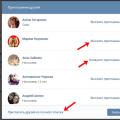 İnsanları Vkontakte grubuna doğru ve etkili bir şekilde davet etme
İnsanları Vkontakte grubuna doğru ve etkili bir şekilde davet etme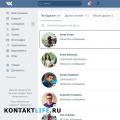 VKontakte'deki önemli arkadaşlar: nedir ve liste nasıl oluşturulur?
VKontakte'deki önemli arkadaşlar: nedir ve liste nasıl oluşturulur?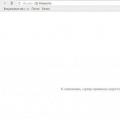 Sorunun nedenleri veya bu durumda ne yapılması gerektiği
Sorunun nedenleri veya bu durumda ne yapılması gerektiği